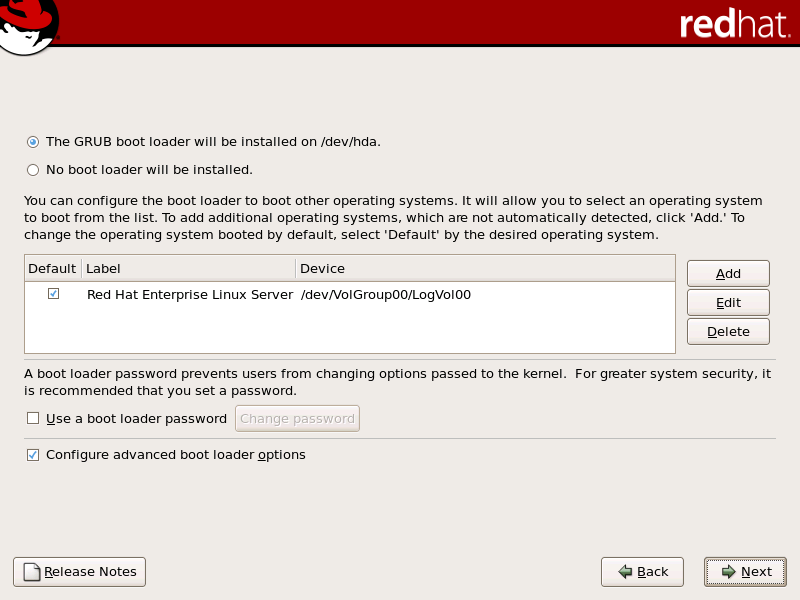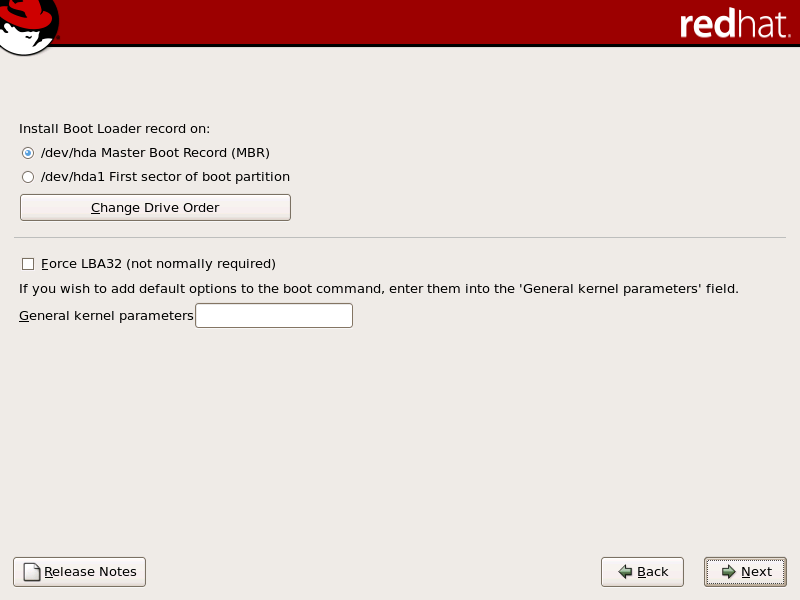4.20. x86, AMD64 및 Intel® 64 Boot Loader 설정
부트 미디어 없이 시스템을 부팅하려면 일반적으로 부트 로더를 설치해야 합니다. 부트 로더는 컴퓨터가 시작될 때 실행되는 첫 번째 소프트웨어 프로그램입니다. 이는 운영 체제 커널 소프트웨어로 제어를 로드하고 전송하는 역할을 담당합니다. 커널은 운영 체제의 나머지 부분을 초기화합니다.
기본적으로 설치된 GRUB(GRand Unified Bootloader)은 매우 강력한 부트 로더입니다. GRUB은 다양한 무료 운영 체제와 체인 로드가 있는 독점 운영 체제(다른 부트 로더를 로드하여 dos 또는 Windows와 같은 지원되지 않는 운영 체제를 로드하기 위한 메커니즘)를 로드할 수 있습니다.
그림 4.18. 부팅 로더 설정
부트 로더로 GRUB을 설치하지 않으려면 부트 로더 를 전혀 설치하지 않도록 선택할 수 있습니다.
Red Hat Enterprise Linux를 부팅할 수 있는 부트 로더가 이미 있고 현재 부트 로더를 덮어쓰지 않으려면 부트 로더 버튼을 클릭하여 부트 로더를 설치하지 마십시오.
경고
어떤 이유로든 GRUB을 설치하지 않도록 선택하는 경우 시스템을 직접 부팅할 수 없으며 다른 부팅 방법(예: 상용 부트 로더 애플리케이션)을 사용해야 합니다. 시스템을 부팅하는 다른 방법이 확실한 경우에만 이 옵션을 사용하십시오.
다른 운영 체제에서 사용하는 파티션을 포함하여 부팅 가능한 모든 파티션이 나열됩니다. 시스템의 루트 파일 시스템을 보유한 파티션의 레이블 은
Red Hat Enterprise Linux (GRU의 경우)입니다. 다른 파티션에도 부팅 레이블이 있을 수 있습니다. 설치 프로그램에서 감지된 다른 파티션에 대한 부팅 레이블을 추가하거나 변경하려면 파티션에서 한 번 클릭하여 선택합니다. 선택한 후 (편집) 버튼을 클릭하여 부팅 레이블을 변경할 수 있습니다.
기본 부팅 가능 OS를 선택하려면 기본 부팅 파티션 옆에 있는 Default 를 선택합니다. 기본 부팅 이미지를 선택하지 않으면 설치에서 앞으로 이동할 수 없습니다.
참고
Label 열에는 원하는 운영 체제를 부팅하기 위해 그래픽이 아닌 부트 로더에 부팅해야 하는 항목이 나열됩니다.
GRUB 부팅 화면을 로드한 후 화살표 키를 사용하여 부팅 레이블을 선택하거나 e 를 입력하여 편집합니다. 선택한 부팅 라벨에 대한 구성 파일에 항목 목록이 표시됩니다.
부트 로더 암호는 서버에 대한 물리적 액세스 권한을 사용할 수 있는 환경에서 보안 메커니즘을 제공합니다.
부트 로더를 설치하는 경우 시스템을 보호하는 암호를 생성해야 합니다. 부트 로더 암호가 없으면 시스템에 대한 액세스 권한이 있는 사용자가 시스템 보안을 손상시킬 수 있는 옵션을 커널에 전달할 수 있습니다. 부트 로더 암호를 사용하는 경우 비표준 부팅 옵션을 선택하기 전에 암호를 입력해야 합니다. 그러나 BIOS에서 지원하는 경우 머신에 대한 물리적 액세스 권한을 가진 사용자가 디스켓, CD-ROM 또는 USB 미디어에서 부팅할 수 있습니다. 부트 로더 암호를 포함하는 보안 계획도 대체 부팅 방법을 처리해야 합니다.
부트 로더 암호를 사용하여 시스템 보안을 개선하도록 선택하는 경우 부트 로더 암호 사용 확인란을 선택해야 합니다.
선택한 후 암호를 입력하고 확인합니다.
GRUB은 QWERTY 키보드 레이아웃만 인식합니다.
GRUB 암호를 선택할 때 GRUB은 실제로 시스템에 연결된 키보드와 관계없이 QWERTY 키보드 레이아웃만 인식한다는 점에 유의하십시오. 상당히 다른 레이아웃과 함께 키보드를 사용하는 경우 패턴이 생성하는 단어가 아닌 키 입력 패턴을 암기하는 것이 더 효과적일 수 있습니다.
드라이브 순서 변경 또는 커널에 옵션을 전달하는 등 고급 부트 로더 옵션을 구성하려면 클릭하기 전에 고급 부트 로더 옵션 구성을 선택해야 합니다.
중요 - 다중 경로 장치
여러 경로를 통해 액세스할 수 있는 네트워크 장치에 Red Hat Enterprise Linux를 설치하는 경우 클릭하기 전에 고급 부트 로더 옵션 구성을 선택해야 합니다.
4.20.1. Advanced Boot Loader 설정
링크 복사링크가 클립보드에 복사되었습니다!
이제 설치할 부트 로더를 선택했으므로 부트 로더를 설치할 위치를 결정할 수도 있습니다. 부트 로더를 두 위치 중 하나에 설치할 수 있습니다.
- 마스터 부트 레코드 (MBR) - MBR이 이미 시스템 명령 로더와 같은 다른 운영 체제 로더를 시작하지 않는 한 부트 로더를 설치하기에 권장되는 위치입니다. MBR은 컴퓨터의 BIOS가 자동으로 로드되는 하드 드라이브의 특수 영역이며 부트 로더가 부팅 프로세스를 제어할 수 있는 가장 빠른 지점입니다. MBR에 시스템을 설치하면 시스템이 부팅될 때 GRUB에서 부팅 프롬프트를 표시합니다. 그런 다음 Red Hat Enterprise Linux 또는 부트 로더를 부팅하도록 구성한 기타 운영 체제를 부팅할 수 있습니다.
그림 4.19. Boot Loader 설치
참고
RAID 카드가 있는 경우 일부 BIOS는 RAID 카드에서 부팅을 지원하지 않는다는 점에 유의하십시오. 이와 같은 경우 RAID 배열의 MBR에 부트 로더를 설치 하지 않아야 합니다. 대신 부트 로더는
/boot/ 파티션과 동일한 드라이브의 MBR에 설치해야 합니다.
시스템에서 Red Hat Enterprise Linux만 사용하는 경우 MBR을 선택해야 합니다.
버튼을 클릭합니다. 드라이브 순서를 변경하면 여러 SCSI 어댑터 또는 SCSI 및 IDE 어댑터가 모두 있고 SCSI 장치에서 부팅하려는 경우 유용할 수 있습니다.
Force LBA32 (일반적으로 필요하지 않음) 옵션을 사용하면
/boot/ 파티션에 대한 1024 실린더 제한을 초과할 수 있습니다. 1024 실린더 한도 이상으로 운영 체제를 부팅하기 위한 LBA32 확장을 지원하는 시스템이 있고, 실린더 1024 이상의 /boot/ 파티션을 배치하려면 이 옵션을 선택해야 합니다.
참고
하드 드라이브를 분할하는 동안 일부 이전 시스템의 BIOS는 하드 드라이브에서 처음 1024 실린더보다 더 많이 액세스할 수 없다는 점에 유의하십시오. 이 경우 하드 드라이브의 첫 번째 1024 실린더에서 Linux를 부팅하기 위해
/boot Linux 파티션에 충분한 공간을 남겨 두십시오. 다른 Linux 파티션은 1024 이후일 수 있습니다.
부분적으로는 1024 실린더가 528MB와 동일합니다. 자세한 내용은 다음을 참조하십시오.
http://www.pcguide.com/ref/hdd/bios/sizeMB504-c.html
http://www.pcguide.com/ref/hdd/bios/sizeMB504-c.html
부팅 명령에 기본 옵션을 추가하려면 커널 매개변수 필드에 입력합니다. 입력하는 모든 옵션은 부팅될 때마다 Linux 커널에 전달됩니다.
중요 - 다중 경로 장치
여러 경로를 통해 액세스할 수 있는 네트워크 장치에 Red Hat Enterprise Linux를 설치하는 경우 GRUB이
/dev/mapper/mpath0 의 MBR에 설치되어 있는지 확인하십시오.